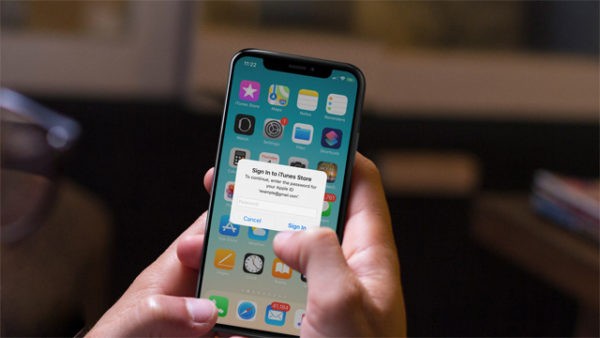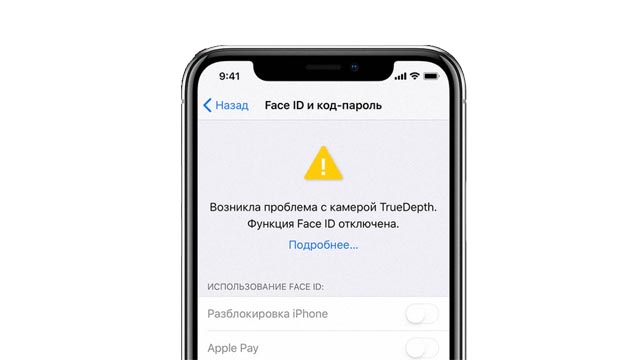iPhone и iPad задуманы как производительные и высокоэффективные устройства. И с этим согласятся владельцы устройств последнего поколения: они не могут пожаловаться на медленную работу или «тормознутость» гаджетов. Чего нельзя сказать про обладателей более старых моделей. Новые функции iOS 10 негативным образом сказались на быстродействии не самых производительных iPhone и iPad.

У проблемы низкой производительности есть два решения. Самое очевидное – сделать апгрейд устройства. Однако в условиях нынешней экономической ситуации, однако, способ не самый популярный. Второе решение – воспользоваться программной оптимизацией. Добиться ускорения работы iOS 10 можно за счет отключения некоторых функций операционной системы.
1. Выполнить жесткую перезагрузку
Для того, чтобы восстановить быстродействие iPhone и iPad, попробуйте сделать жесткую перезагрузку устройства. Так называемый хард-ресет позволяет удалить временные и кэшированные файлы. Для выполнения жесткой перезагрузки нажмите и удерживайте кнопку питания и клавишу Home до тех пор, пока не увидите логотип Apple. На iPhone 7 и iPhone 7 Plus нужно использовать клавишу уменьшения громкости вместо кнопки Home.
2. Сделать «чистую» установку iOS 10
Во многих случаях iOS 10 обеспечивает более быструю работу с приложениями. Снижение производительности в работе устройства может быть связано с «мусором», накопившемся от предыдущих версий ОС. В этом случае следует выполнить чистую установку iOS 10.
Метод «чистой» установки считается наиболее надежным и перспективным в плане быстродействия новой ОС. В этом случае iOS 10 будет работать с максимальной стабильностью и производительностью. Скачать IPSW-файл iOS 10 для вашего устройства можно по этой ссылке.
3. Ограничить использование виджетов
Одни из главных изменений в iOS 10 претерпели виджеты. Теперь интерактивные элементы интерфейса доступны в каждом уголке операционки: на экране блокировки, домашнем экране, Spotlight и Центре уведомлений. К сожалению, большое количество виджетов негативным образом сказывается на быстродействии устройства. Для того, чтобы обеспечить iPhone и iPad максимальную производительность вам следует ограничить использование виджетов в системе.

4. Настроить параметры местоположения
Некоторым приложениям необходимо непрерывно отслеживать ваше местоположение, даже когда вы не работаете с ними. Но многие из них не используются слишком часто, при этом существенно снижают быстродействие iPhone.

Перейдите в раздел Настройки –> Конфиденциальность –> Службы геолокации. Тут вы увидите список всех приложений, который имеют доступ к датчикам определения местоположения. Если напротив названия программы вы видите опцию «Всегда», то подумайте, необходим ли ему постоянный доступ к вашей геолокации? Если нет, то обязательно включите опцию «При использовании» или «Никогда».
5. Выключить анимацию
Функция «уменьшение движения» убирает из iOS 10 большинство анимаций. Это делает устройство визуально быстрее, так как анимации в ОС красивые, но достаточно медленные. Для того, чтобы отключить подобные эффекты, перейдите в Настройки –> Основные –> Универсальный доступ –> Уменьшение движения.

После включения функции попробуйте закрыть и открыть любое приложение, затем перейти в панель многозадачности. Вы увидите, что анимации не исчезли, просто стали другими. Если вас это устраивает, отлично. Если же нет, вы всегда можете включить их обратно таким же способом.
6. Отключить фоновое обновление приложений
Фоновое обновление приложений впервые появилось в iOS 7. С этой функцией пользователям больше не нужно ждать, когда приложение получит новую почту, уведомление или данные из сети. Однако она потребляет на старых устройствах слишком много системных ресурсов. Хорошая новость заключается в том, что вам необязательно отключать автообновление сразу для всех приложений. Достаточно лишь найти в списке ненужные и отключить эту функцию только для них.

Перейдите в Настройки –> Основные –> Обновление контента. Здесь вы увидите список всех приложений, которые получают информацию в фоне. Внимательно просмотрите его и отключите те, в которых вы не нуждаетесь. Это не только позволит освободить столь необходимые системные ресурсы, но и сэкономит пару процентов заряда.
7. Ограничить поиск в Spotlight
Функция Spotlight позволяет искать информацию в различных источниках. Вызывается она свайпом вниз на главном экране. Многие пользователи очень редко пользуются поиском, но, несмотря на это, он непрерывно потребляет ресурсы, индексируя содержимое устройства.

Чтобы отключить Spotlight, нужно зайти в Настройки –> Основные –> Поиск Spotlight. Здесь, по своему усмотрению, можно снять галочки с ненужных источников поиска или вообще всё отключить.
8. Освободить место
Уже не раз было замечено, что iPhone и iPad начинают медленнее работать из-за малого количества свободного места. Для того, чтобы освободить пару лишних гигабайт, сначала нужно узнать, какие приложения и файлы весят больше всего. Для этого перейдите в Настройки –> Основные –> Хранилище и iCloud –> Управление.

Здесь отобразятся все приложения, отсортированные по количеству занимаемого ими места. Чаще всего вверху списка оказываются музыка, фотографии и большие игры. Если вы видите, что у вас имеется несколько свободных гигабайт, то можете оставить всё как есть и ничего не менять.
Если же нет, то стоит удалить ненужные файлы и приложения. Для этого нажмите на него и либо удалите приложение, либо просмотрите, какие данные оно содержит. Например, само приложение «Подкасты» весит очень мало, а вот записи в нём занимают много места и есть смысл удалить их.